简述怎么安装win7系统
- 分类:Win7 教程 回答于: 2022年12月26日 14:00:36
一些用户想给电脑安装win7系统来运行一些应用程序或游戏,但是由于自己之前没有电脑系统安装的经验,不知道电脑具体要怎么安装win7系统。下面小编就给大家分享一个简单的安装win7系统教程。
工具/原料:
系统版本:windows7系统
品牌型号:惠普暗影精灵4
软件版本:小鱼一键重装系统v2290+小白一键重装系统v2290
方法/步骤:
方法一:借助小鱼一键重装系统软件重装windows7系统
1、首先下载安装小鱼一键重装系统并点击打开软件,选择需要安装的的windows7系统,点击安装此系统。

2、耐心等待,装机软件安装系统过程中,安装前要提前备份好数据以及文件,预防重要文件丢失。
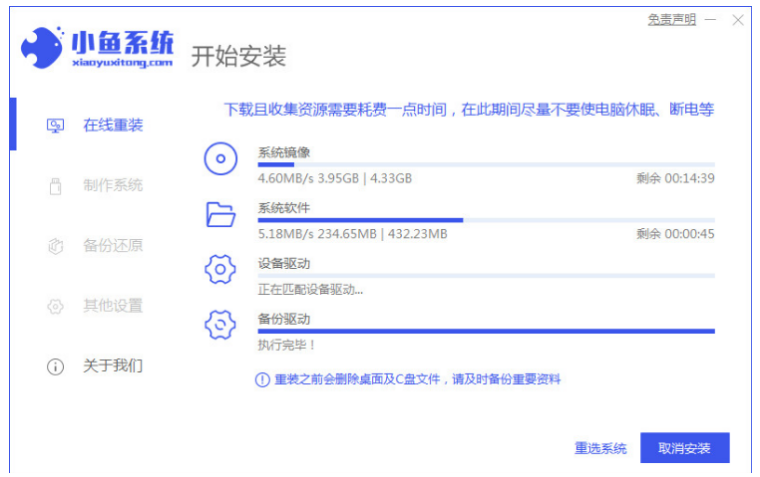
3、环境部署完成之后,选择立即重启。

5、重启电脑后,选择“XiaoYu PE-MSDN Online Install Mode”系统按回车键进入pe系统。

6、系统安装完毕之后,选择立即重启。

7、重启电脑的时候需要选择win7系统进入其中。
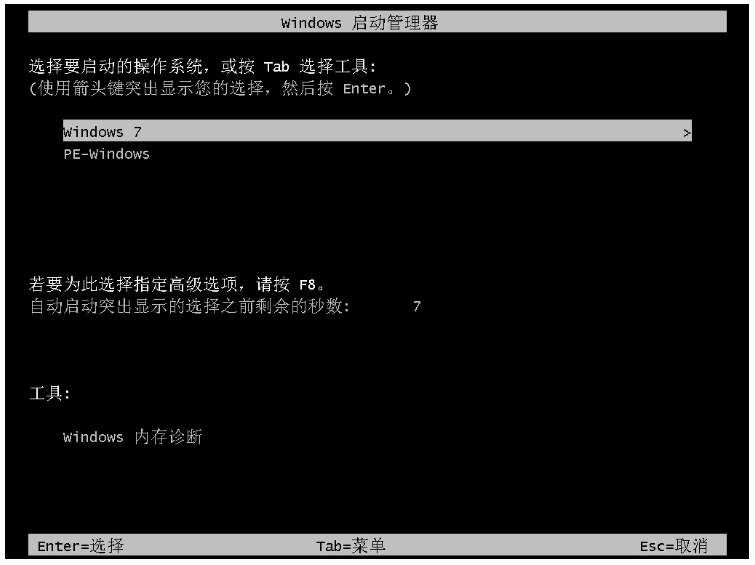
8、耐心等待,直至电脑进入win7系统菜单界面,即说明安装win7系统成功。

方法二:通过下载安装小白一键重装系统来重装win7系统
1、在电脑上下载安装小白一键重装系统,双击打开软件之后选择windows7系统,点击下一步。
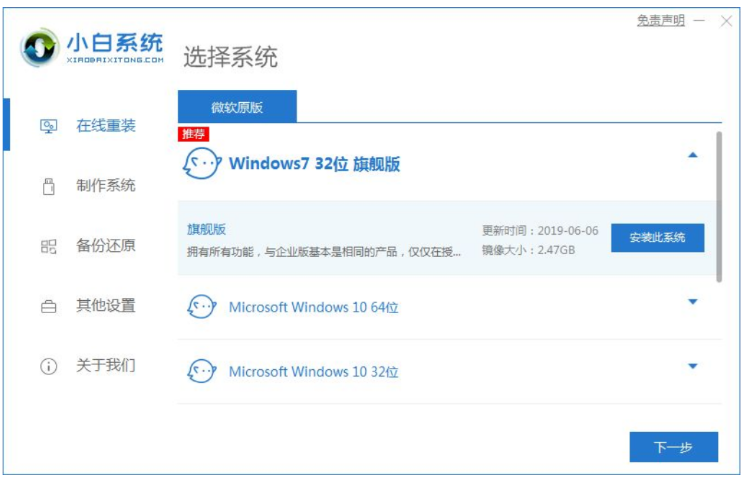
2、请大家耐心等待软件安装系统。
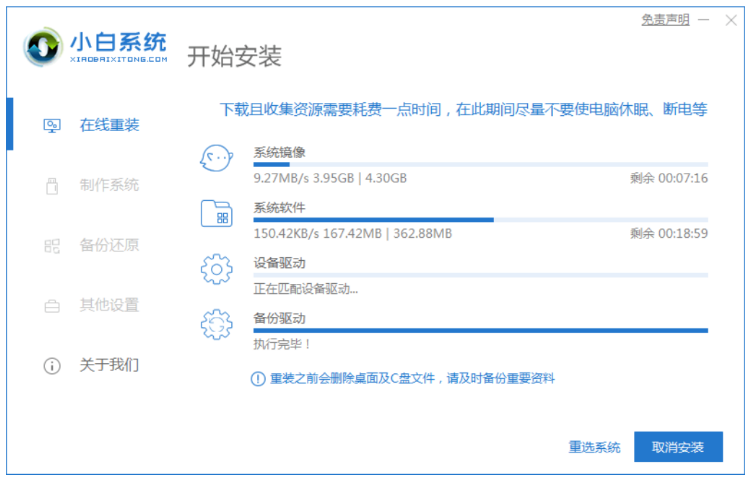
3、环境部署完成后,选择立即重启。
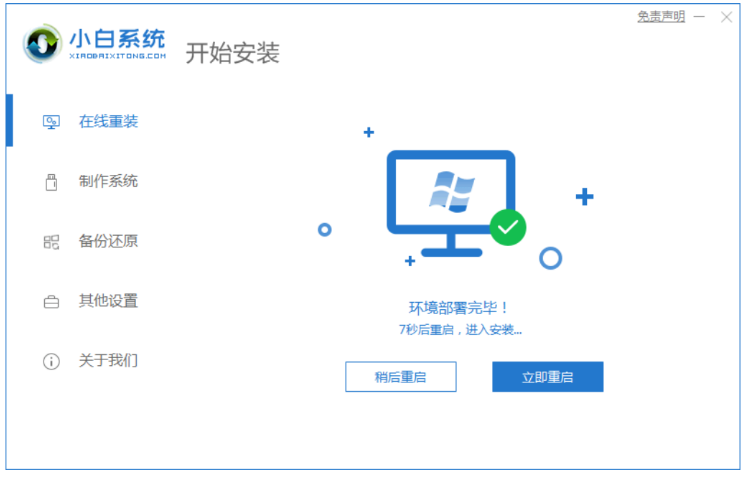
4、进入选择系统界面之后,选择第二个选项“XiaoBai PE-MSDN Online Install Mode”按回车键进入pe系统。

5、重启电脑后继续安装系统,请大家耐心等待。
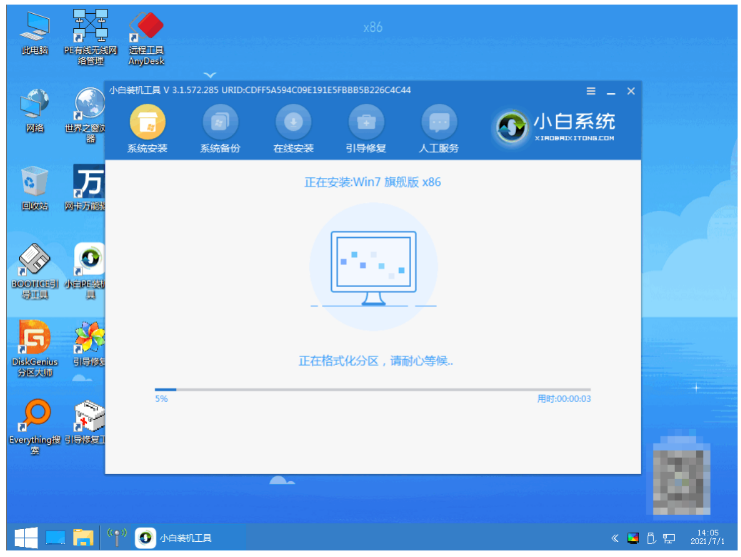
6、当引导修复工具弹窗弹出时默认修复C盘就可以啦。
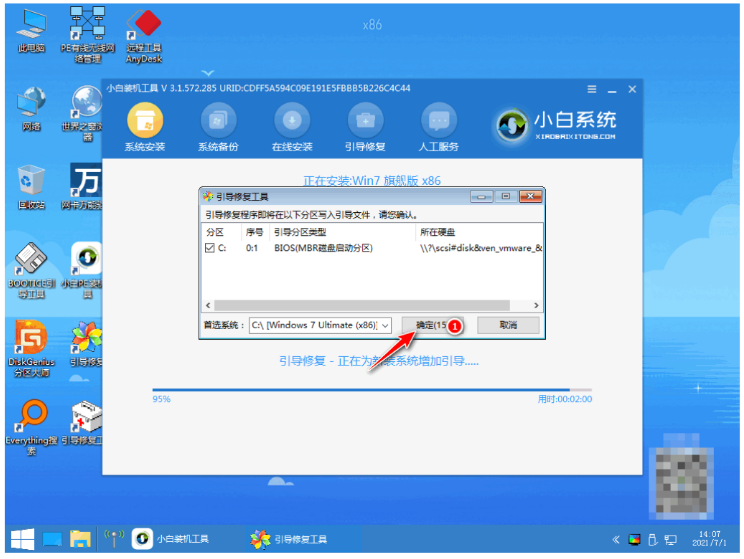
7、系统安装完毕后选择立即重启,再次重启电脑的操作。
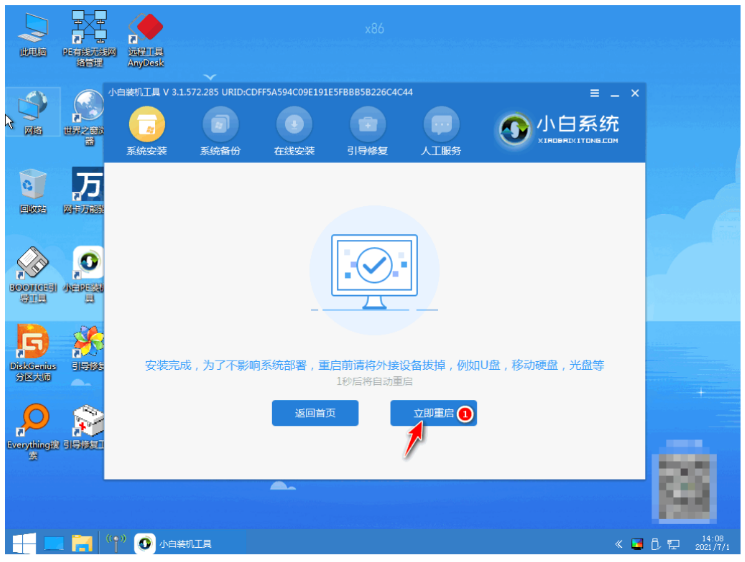
8、重启电脑之后选择windows7系统进入其中即可。
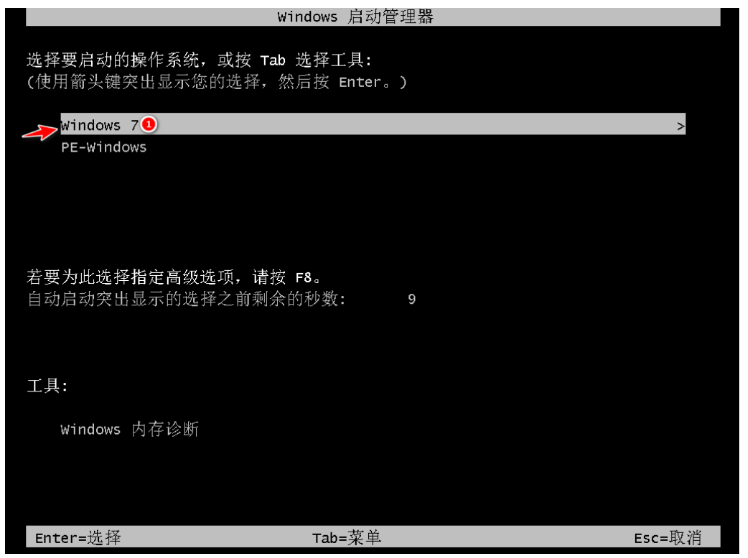
9、进入win7系统菜单界面即说明安装win7系统完成啦。
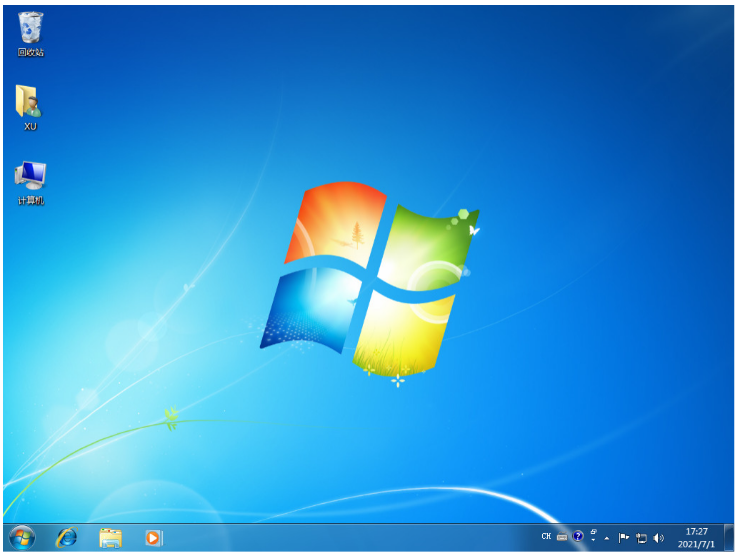
总结:
方法一:借助小鱼一键重装系统软件重装windows7系统
1、打开小鱼一键重装软件,选择需要的系统进行安装;
2、安装系统的过程中大家耐心等待;
3、重启电脑后按照指示选择系统进入即可开始正常使用。
方法二:通过下载安装小白一键重装系统来重装win7系统
1、打开小白一键重装软件,选择系统版本进行安装;
2、第一次重启选择第二个选项,第二次重启选择windows7系统即可安装完成。
 有用
26
有用
26


 小白系统
小白系统


 1000
1000 1000
1000 1000
1000 1000
1000 1000
1000 1000
1000 1000
1000 1000
1000 1000
1000 1000
1000猜您喜欢
- 老司机教你如何给电脑跑分..2018/12/03
- C盘满了怎么办,小编教你怎么解决C盘满..2018/05/24
- win7旗舰版重装系统网速变慢..2022/10/10
- 细说电脑自动关机如何设置..2018/11/21
- 安装深度windows7旗舰版2022/05/02
- AWARD BIOS,小编教你AWRD BIOS的升级..2018/08/26
相关推荐
- 开机win7蓝屏0x0000007e怎么解决..2020/09/02
- 熊猫烧香,小编教你熊猫烧香怎么解决..2018/07/30
- Ghost win7原版镜像32位系统旗舰版下..2017/05/14
- 使用光盘win7 32位系统安装教程..2021/04/09
- 戴尔台式机如何安装win7系统..2020/06/02
- xp怎么升级到win7?2022/09/02

















